Σε αυτή τη σειρά σεμιναρίων, θα λάβετε ολοκληρωμένες πληροφορίες σχετικά με τον τρόπο μετατροπής γραφικών εικονοστοιχείων σε διανυσματικά αντικείμενα στο Inkscape. Υπό την καθοδήγηση του Marco Kolditz, θα μάθετε πώς να χρησιμοποιείτε διάφορα δωρεάν γραφικά και πώς να τα βελτιστοποιείτε. Αυτή η εισαγωγή θα σας προετοιμάσει για τα επόμενα βήματα και θα διασφαλίσει ότι είστε έτοιμοι να εκμεταλλευτείτε πλήρως τις δυνατότητες του Inkscape.
Βασικά συμπεράσματα
- Μπορείτε να κατεβάσετε συναρπαστικά δωρεάν γραφικά για τα έργα σας.
- Είναι σημαντικό να χρησιμοποιείτε τις σωστές ρυθμίσεις και λειτουργίες για να έχετε τα καλύτερα αποτελέσματα.
- Το Inkscape σας επιτρέπει να ρυθμίζετε και να βελτιστοποιείτε διανυσματικά γραφικά με μη αυτόματο τρόπο.
- Θα μάθετε πώς να σαρώνετε χειροποίητες εικονογραφήσεις με το smartphone σας και να τις εισάγετε στο Inkscape.
- Τα διανυσματικά γραφικά μπορούν να εξαχθούν σε διάφορες μορφές ανάλογα με τις ανάγκες σας.
Οδηγός βήμα προς βήμα
Για να ξεκινήσετε με τη διανυσματική επεξεργασία, ακολουθήστε τα παρακάτω βήματα:
Πρώτον, εξοικειωθείτε με το θέμα των γραφικών. Είναι σημαντικό να βρείτε υψηλής ποιότητας γραφικά pixel που μπορείτε να χρησιμοποιήσετε δωρεάν. Υπάρχουν πολυάριθμοι ιστότοποι όπου μπορείτε να κατεβάσετε εικονογραφήσεις, λογότυπα και εικονίδια. Θα πρέπει να ενημερωθείτε εκ των προτέρων για τους νομικούς όρους χρήσης.
Μόλις αποκτήσετε τα γραφικά, το επόμενο βήμα είναι η εισαγωγή τους στο Inkscape. Αυτό γίνεται εύκολα μέσω του μενού "Αρχείο" και του στοιχείου "Εισαγωγή". Εδώ επιλέγετε το αρχείο που κατεβάσατε προηγουμένως και κάνετε κλικ στο "Άνοιγμα". Βεβαιωθείτε ότι το αρχείο είναι συμβατό.

Μόλις το γραφικό είναι ανοιχτό, μπορείτε να ξεκινήσετε τη μετατροπή του σε διανυσματικά αντικείμενα. Στο Inkscape, έχετε διάφορες λειτουργίες στη διάθεσή σας για να προσαρμόσετε τη διαδικασία διανυσματοποίησης. Μια συχνά χρησιμοποιούμενη λειτουργία είναι η λειτουργία "Bitmap to vectors", την οποία μπορείτε να επιλέξετε μέσω του μενού "Path". Αυτό σας επιτρέπει να κάνετε διάφορες ρυθμίσεις όσον αφορά το επίπεδο λεπτομέρειας και τα χρώματα.
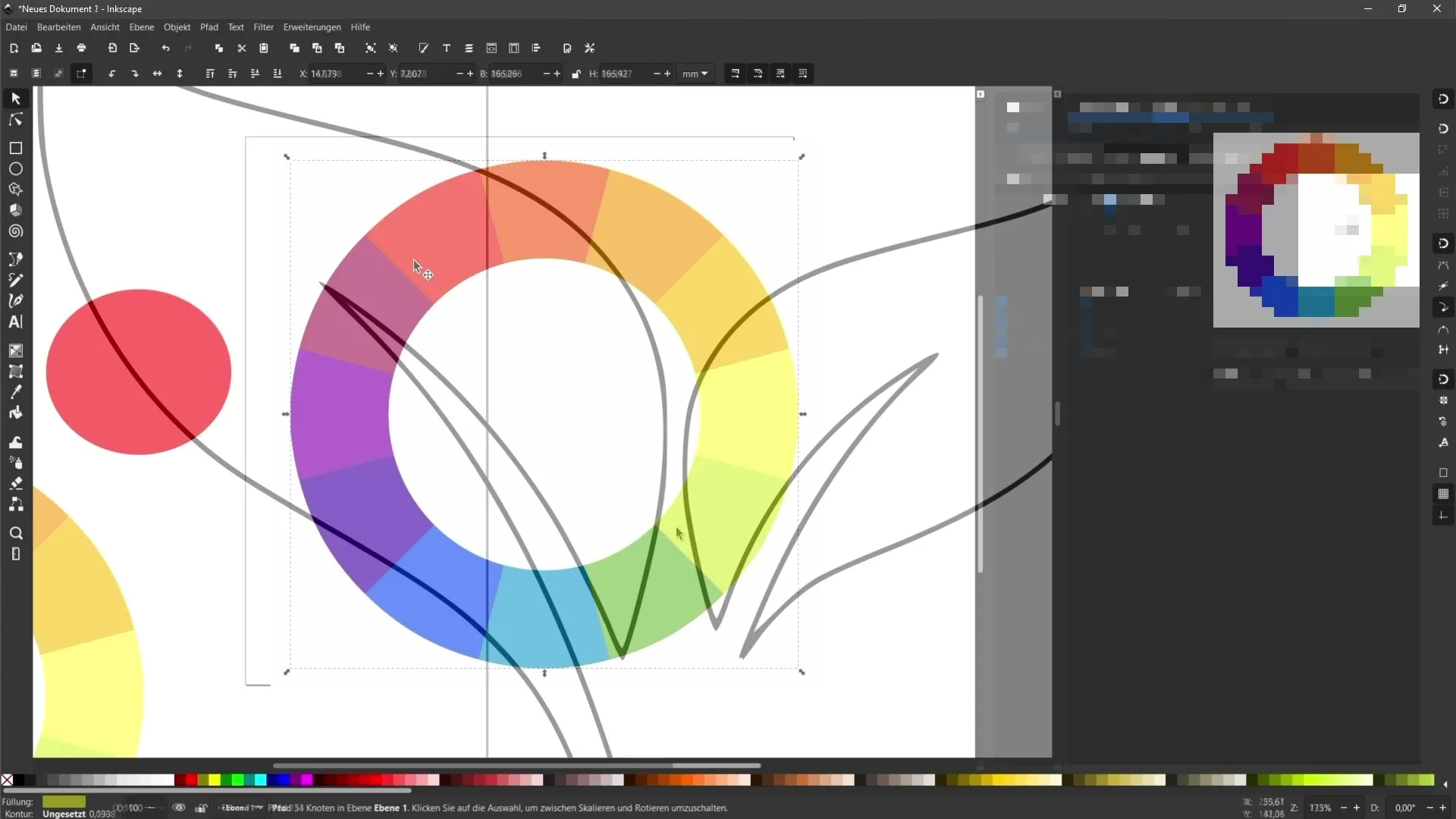
Εάν έχετε πολύχρωμα γραφικά, θα πρέπει να δώσετε ιδιαίτερη προσοχή στις ρυθμίσεις των χρωμάτων, ώστε να αναπαραχθούν αναλόγως στο διανυσματικό γραφικό. Για μονόχρωμα γραφικά απαιτούνται λιγότερες ρυθμίσεις, καθώς το Inkscape κάνει συχνά τις καλύτερες ρυθμίσεις αυτόματα.
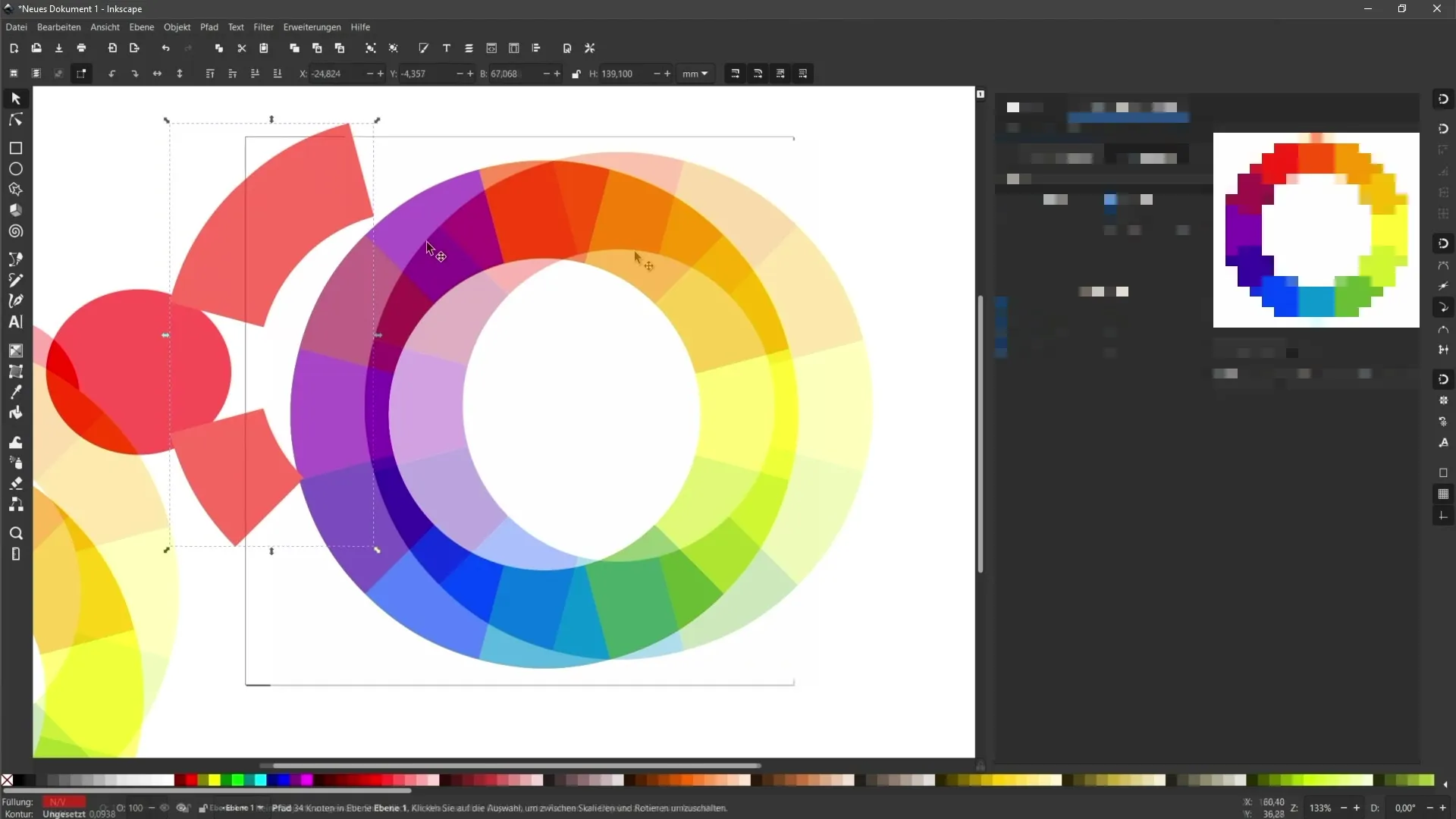
Μπορεί επίσης να θέλετε να κάνετε προσαρμογές στο διανυσματικό γραφικό μετά τη μετατροπή. Αυτό είναι δυνατό! Μπορείτε να χρησιμοποιήσετε διάφορα εργαλεία στο Inkscape για να επεξεργαστείτε το γραφικό χειροκίνητα. Να είστε δημιουργικοί και να προσαρμόζετε τα σχήματα σύμφωνα με τις ιδέες σας.
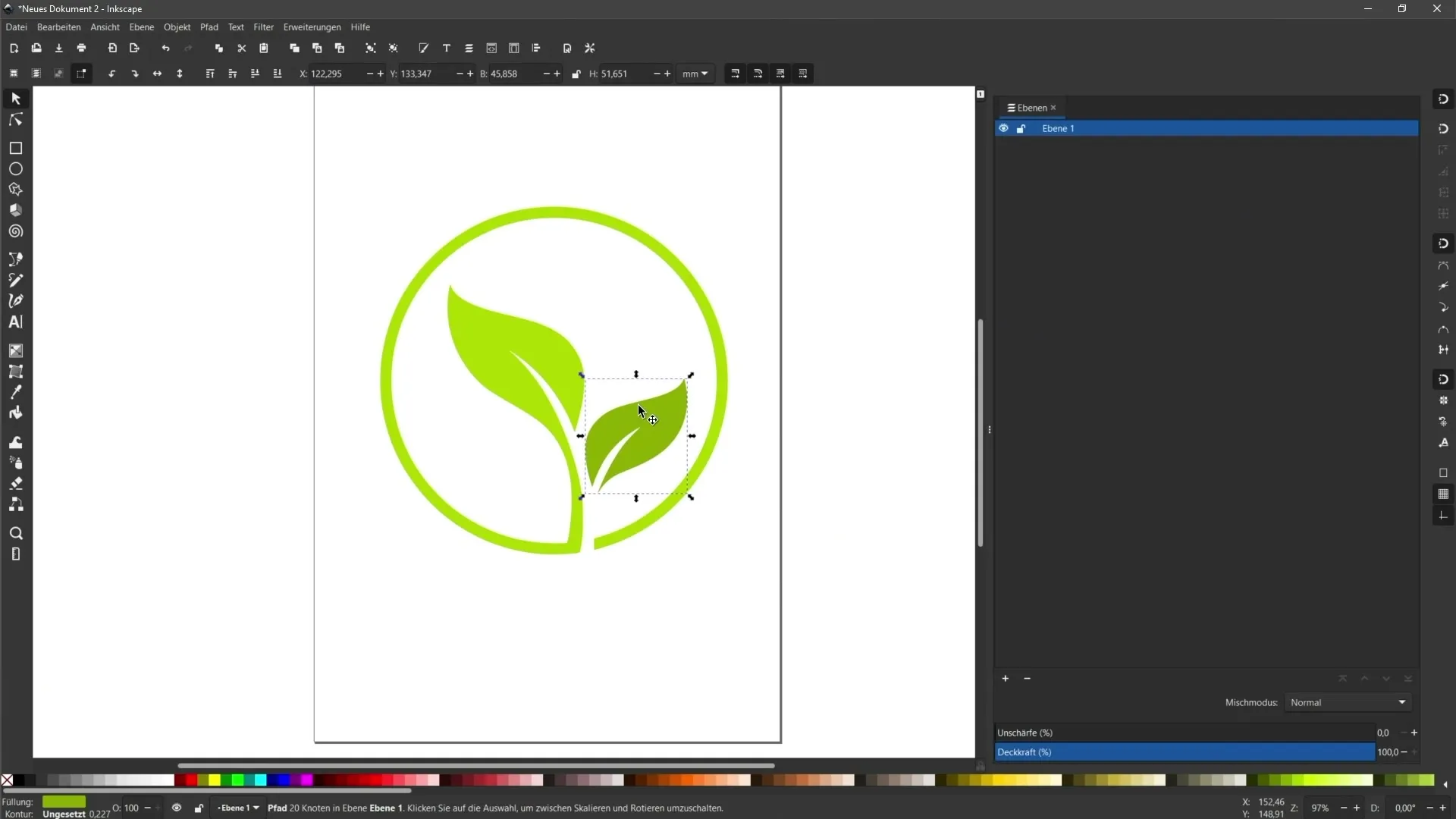
Μια άλλη συναρπαστική επιλογή είναι να τραβήξετε μια φωτογραφία μιας χειροποίητης εικονογράφησης με το smartphone σας. Υπάρχει επίσης ένας γρήγορος τρόπος για να προετοιμαστείτε γι' αυτό. Βεβαιωθείτε ότι ο φωτισμός είναι καλός και ότι το σχέδιο είναι ευδιάκριτο πριν εισαγάγετε την εικόνα μέσω του Inkscape και τη μετατρέψετε σε διανύσματα.
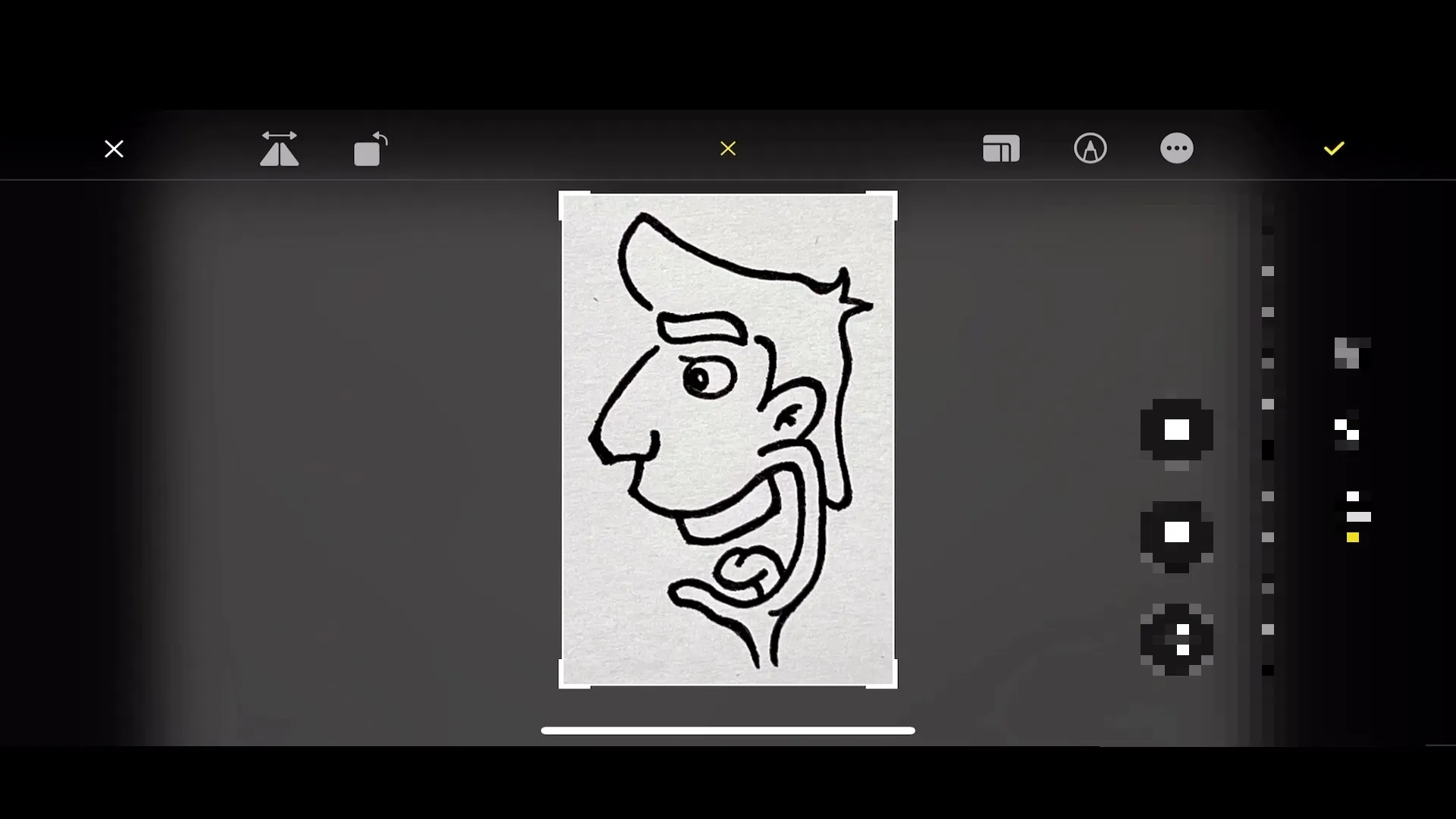
Ένα άλλο σημαντικό βήμα είναι να μετατρέψετε τα επεξεργάσιμα κείμενα σε μονοπάτια, αν τα χρειάζεστε για ένα τυπογραφείο. Αυτό γίνεται επίσης μέσω του μενού "Path", όπου μπορείτε να επιλέξετε την επιλογή "Convert object to path" (Μετατροπή αντικειμένου σε μονοπάτι). Αυτό εξασφαλίζει ότι οι γραμματοσειρές και τα στυλ αναπαράγονται σωστά κατά την εκτύπωση.
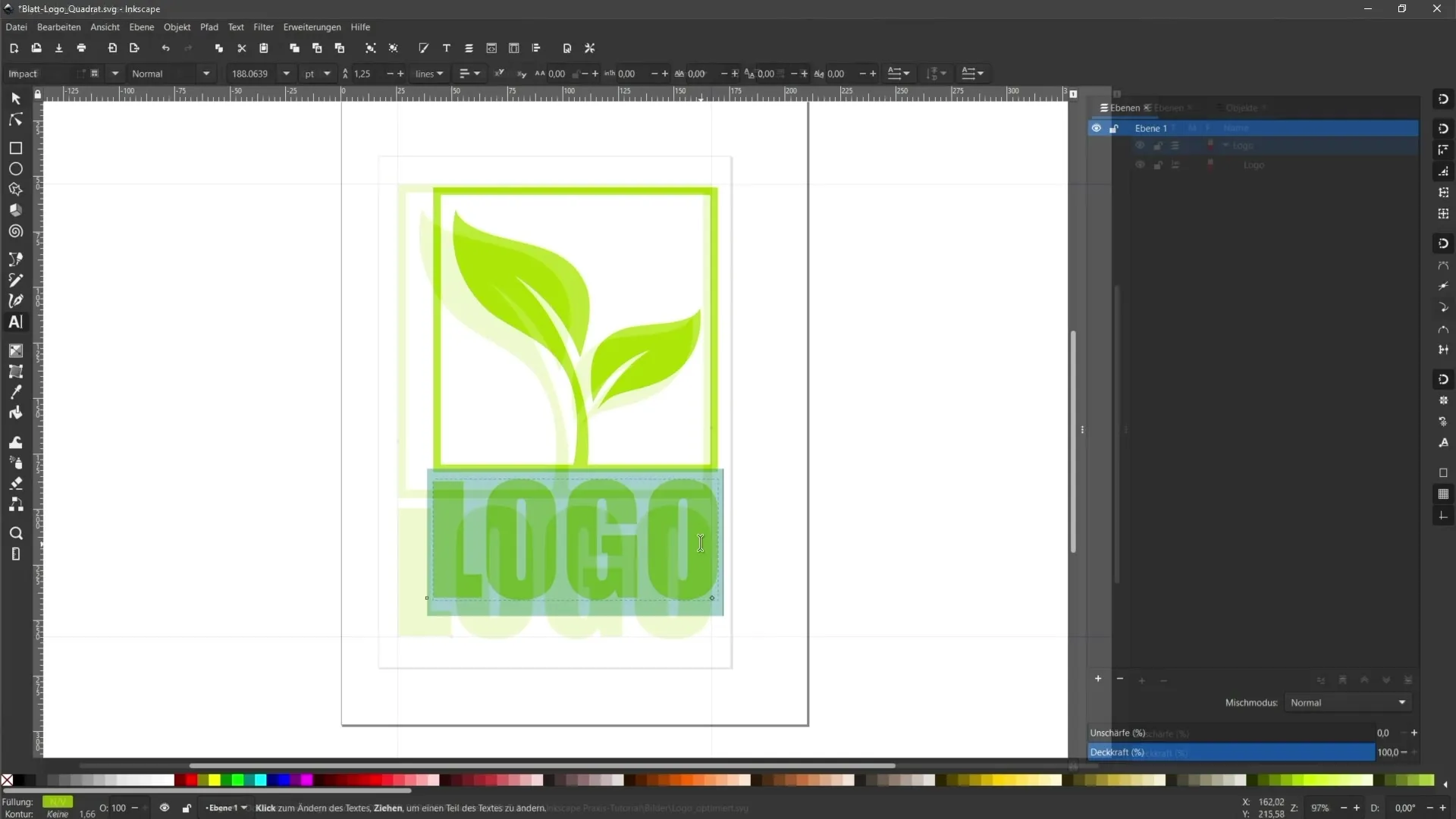
Τέλος, εξάγετε τα διανυσματικά γραφικά σας. Υπάρχουν διάφορες μορφές εξαγωγής στο Inkscape. Η μορφή SVG συνιστάται για ιστότοπους, καθώς εξοικονομεί μνήμη και διατηρεί υψηλή ποιότητα. Για να το κάνετε αυτό, μεταβείτε στο μενού "Αρχείο" και επιλέξτε "Αποθήκευση ως" για να επιλέξετε την επιθυμητή μορφή.
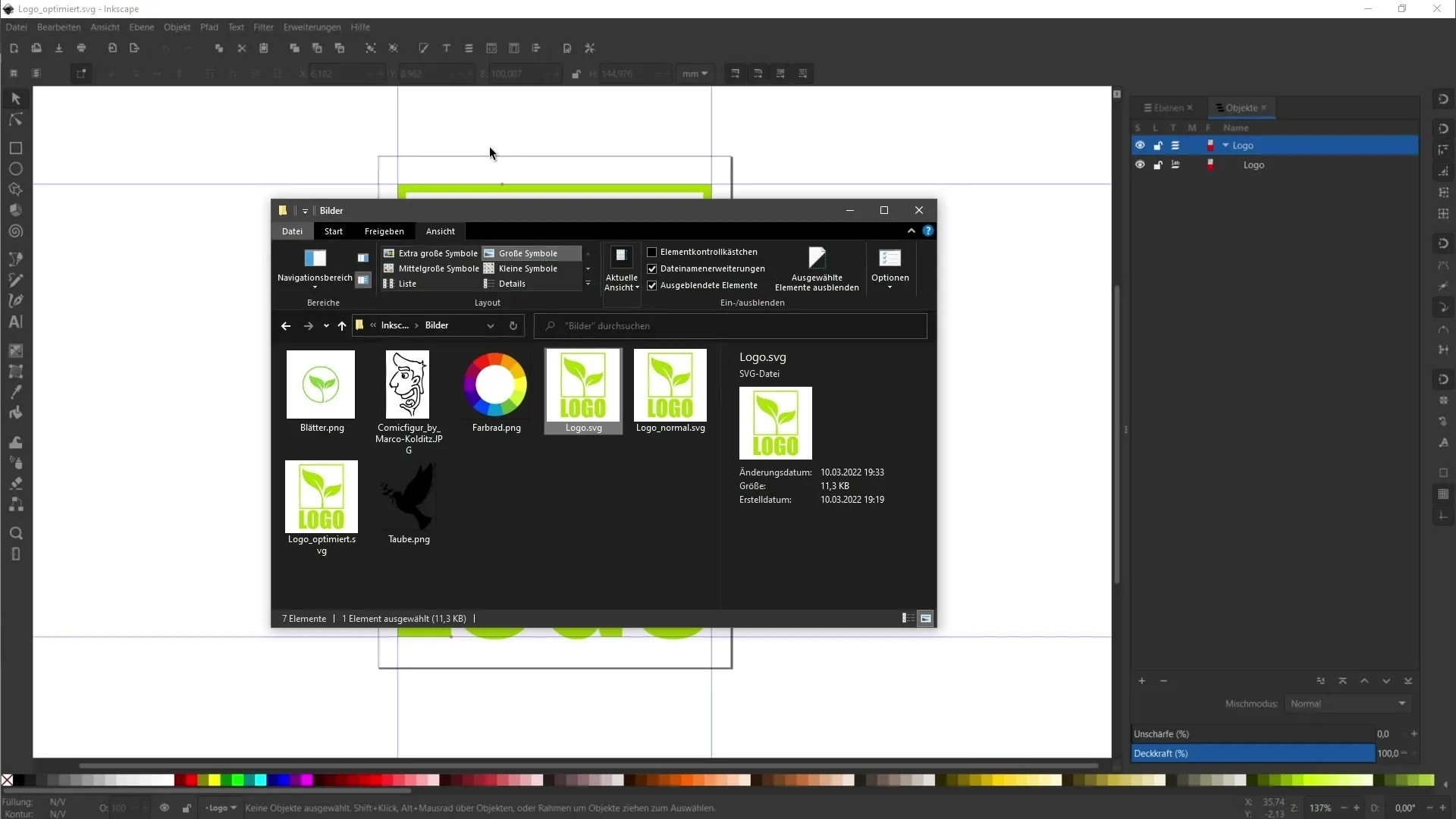
Περίληψη
Σε αυτόν τον οδηγό, μάθατε πώς να μετατρέπετε με επιτυχία γραφικά εικονοστοιχείων σε διανυσματικά αντικείμενα. Γνωρίζετε τα απαραίτητα βήματα και τις ρυθμίσεις για να επιτύχετε βέλτιστα αποτελέσματα στο Inkscape. Μάθατε επίσης πώς να προσαρμόζετε και να εξάγετε τα γραφικά σας.
Συχνές ερωτήσεις
Πώς μπορώ να εισαγάγω γραφικά στο Inkscape; Μπορείτε να ανοίξετε γραφικά στο Inkscape μέσω του μενού "Αρχείο" και του στοιχείου "Εισαγωγή".
Τι ρυθμίσεις πρέπει να χρησιμοποιήσω για πολύχρωμα γραφικά; Βεβαιωθείτε ότι έχετε προσαρμόσει ανάλογα τα χρώματα και το επίπεδο λεπτομέρειας για να επιτύχετε τα καλύτερα αποτελέσματα.
Μπορώ να προσαρμόσω διανυσματικά γραφικά χειροκίνητα;Ναι, το Inkscape διαθέτει πολλά εργαλεία που μπορείτε να χρησιμοποιήσετε για να προσαρμόσετε διανυσματικά γραφικά.
Πώς μπορώ να μετατρέψω κείμενο σε μονοπάτια για εκτύπωση; Μεταβείτε στο μενού "Μονοπάτι" και επιλέξτε "Μετατροπή αντικειμένου σε μονοπάτι" για να προσαρμόσετε το κείμενο.
Ποια μορφή πρέπει να επιλέξω για διανυσματικά γραφικά για ιστότοπους;Η μορφή SVG είναι ιδανική για ιστότοπους, καθώς διατηρεί την ποιότητα και εξοικονομεί μνήμη.

